 建築・設備 診断支援システム
建築・設備 診断支援システム

診断結果と判定を入力して、図面にプロット、写真を撮る、操作はこれだけ!
建物診断や設備診断において、図面、カメラ、ノートを持参して現地調査を行う従来の方法では、報告書作成に多くの時間が必要です。このシステムを使えばタブレットで診断結果を入力、診断ヵ所をタップして、写真を撮影するだけで、データを紐付して、診断結果報告書を自動作成します。現地調査の効率化と報告書作成作業の大幅な省力化を図ることができます。
対象業務
- 共同住宅、オフィスビルの修繕計画のための建物診断
- オフィス、店舗、ホテルの原状復帰工事や営繕工事の診断
- 商業施設、ホテル、公共施設、生産施設の計画工事の建物診断
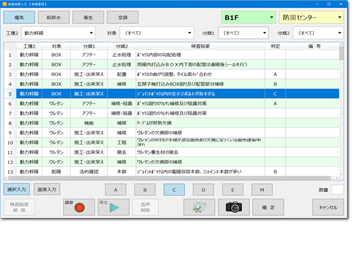
調査結果の入力
- 調査結果の入力は、工種、階、場所を選択しておき、工種2、対象、分類1と分類2を使って調査結果の候補を絞り込むことにより、すばやく調査結果と判定を選択入力できます。
- 各階共通の診断結果(判定)の場合は、共通階を使います。
- 判定の入力は、A~Cの3段階、A~Eの5段階のどちらでも対応できます。判定Mは緊急の処置が必要な場合に使います。
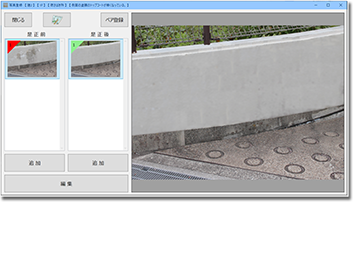
写真撮影と編集機能
- 写真撮影は動画をモニターして「写真ボタン」で撮影します。撮影した写真は診断場所と自動で紐付します。
- 写真に図形(矢印、線、円)、文字、マーク(✓、〇、×、△、□)を加えることができ、図形のカラーは12色から選べます。後から図形や色の変更のほか、大きさや位置も変更できます。
- 必要に応じて写真にボードを加えることができます。ボードの書式は事前設定で定義でき、各項目は手入力のほか、診断結果と紐付けておき、自動入力することもできます。

図面へのプロット
- 選択階の図面を表示しますので、診断場所をプロットします。
- マークの種類は●■▲▼★、色は12色から選択できます。
- プロットした場所にマーク、工種、No.を表示して、診断結果に紐付します。(必要に応じてコメントの追記もできます)
- 上階移動や下階移動のボタンを押して、表示階を自在に移動できるので図面を参照したり、診断場所をプロットできます。
- 異なる診断の場所と区別するため、他の診断場所のマークは薄い色で表示します。
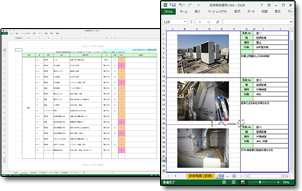
診断結果報告書
- 現地調査(診断)で工種、階、場所ごとに入力した診断結果と判定、ならびに診断結果に紐付けされた種々の写真や図面データを利用して、Excel形式の診断結果報告書を自動作成します。
- 診断結果報告書は書式に合わせてレイアウト変更できます。
さらに詳しい内容をこちらから動画でご覧いただけます。
※音声が出ますご注意ください。

